Kaip atkurti ištrintas arba prarastas žymes naudojant „Xmarks“.
Įvairios / / February 11, 2022
 Neseniai nusipirkau „MacBook Pro“ ir jame nustatydamas „Chrome“ ir „Firefox“ pastebėjau, kad abiejų naršyklių žymių įrankių juostoje turiu pasikartojančius žymių rinkinius. Patikrinau žymių puslapį „Chrome“ ir ten taip pat viskas buvo dubliuojama.
Neseniai nusipirkau „MacBook Pro“ ir jame nustatydamas „Chrome“ ir „Firefox“ pastebėjau, kad abiejų naršyklių žymių įrankių juostoje turiu pasikartojančius žymių rinkinius. Patikrinau žymių puslapį „Chrome“ ir ten taip pat viskas buvo dubliuojama.Man taip pat atrodė pametė keletą žymių kuri neturėjo prasmės. Ir man nespėjus išsiaiškinti, kas negerai, pasikartojančios žymės paslaptingai pasirodė „Firefox“ ir „Chrome“ mano „Windows 7“ nešiojamajame kompiuteryje.
Neilgai trukus supratau, kas sukėlė šią netvarką.
Tai buvo naudojimas vienu metu „Chrome“ sinchronizavimas, „Firefox“ sinchronizavimas, ir Xmarks. Naudoju Xmarks, kad sinchronizuočiau savo žymes visose naudojamose naršyklėse, taip pat „Chrome“ ir „Firefox“ naršyklių sinchronizavimo nustatymuose buvo pažymėta žymių parinktis. Viename kompiuteryje tai nebuvo svarbu, bet kai įdiegiau tas pačias naršykles naujame kompiuteryje ir viską nustatiau nuo nulio, iškilo problema.
Pirmasis žingsnis atkūrimo kelyje buvo panaikinti žymių žymės langelio žymėjimą tiek „Chrome“, tiek „Firefox“ sinchronizavimo sistemoje. Kai tuo buvo pasirūpinta, turėjau rasti būdą, kaip grįžti į seną būseną, kai visos mano žymės buvo tvarkingai sinchronizuotos visose mano naršyklėse, o šį kartą ir skirtinguose kompiuteriuose. Čia į pagalbą atėjo „Xmarks“. Jame saugomos senos žymių kopijos ir tai buvo išsigelbėjimas.
Žinoma, galėjau tai ištaisyti, taip pat dokumentavau visą procesą, apie ką šis įrašas. Taigi pažiūrėkime kaip Xmarks padėjo man lengvai atkurti ištrintas arba prarastas žymes.
1 žingsnis: Jums reikės prisijungti prie „Xmarks“ žiniatinklio sąsaja. Ten naršymo juostoje turėtumėte rasti parinktį, kuri sako Įrankiai. Spustelėkite jį.

2 žingsnis: Dabar pamatysite Naršykite ir atkurkite senas žymes. Žinai ką daryti.. spustelėkite jį!
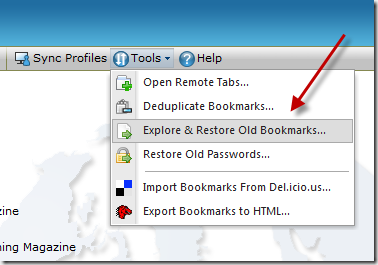
3 veiksmas: Jame bus rodomas ilgas senų žymių rinkinio sąrašas kartu su data ir laiku, kai jis sinchronizavo jas su serveriu. Tai padės nustatyti tikslų žymių rinkinį, kurį norite atkurti.
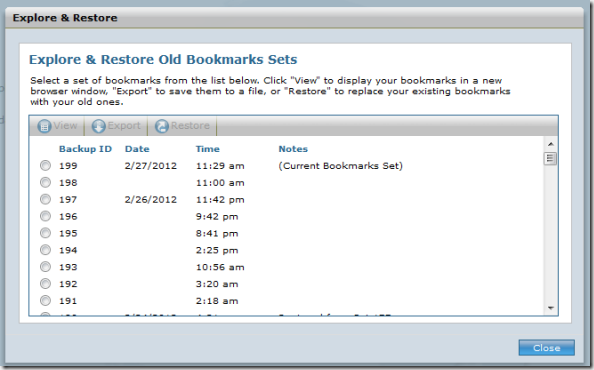
4 veiksmas: Pasirinkite rinkinį, kurį norite atkurti.

5 veiksmas: Xmarks įspės jus, kad ketinate pakeisti dabartines žymes senesniu rinkiniu. Spustelėkite Taip.
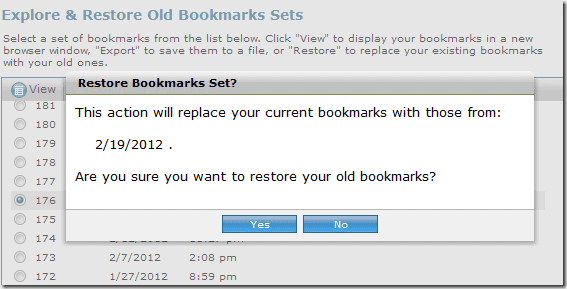
6 veiksmas – svarbu: Dabar tai yra svarbi dalis. Aukščiau pateikti rinkiniai atkurs tik senas žymes toje konkrečioje naršyklėje, kurioje atidarėte Xmarks tinklalapį. Visose kitose naršyklėse turėsite eiti į Xmarks priedo nustatymus tada rankiniu būdu atsisiųskite žymes iš serverio. Tai užtikrins, kad sugadintos žymės tose naršyklėse bus pakeistos tinkamu rinkiniu.
Viskas, ko reikia, yra mygtuko paspaudimas.
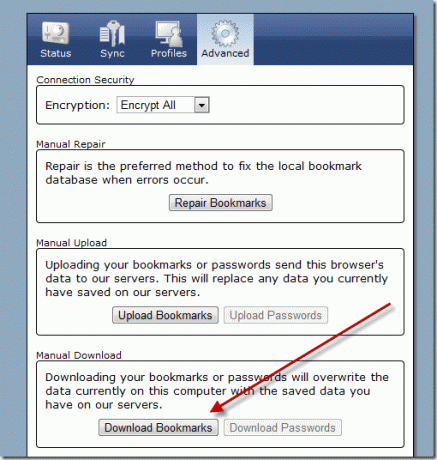
Xmarks paklaus, ar norite atsisiųsti iš serverio. Spustelėkite parsisiųsti ir tu gerai eini.
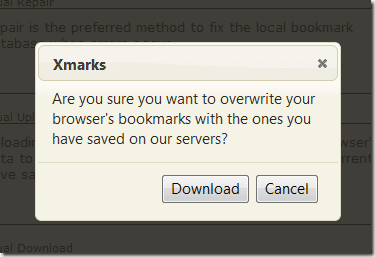
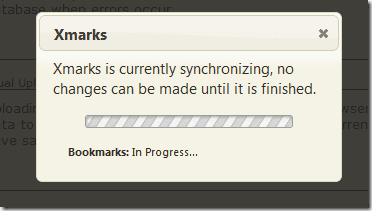
Taip Xmarks padėjo man atkurti prarastas žymes. Primygtinai rekomenduoju kiekvienam iš jūsų naudoti Xmarks visiems naršyklės žymių sinchronizavimo poreikiams tenkinti. Tai geriausias ir saugiausias būdas kurti atsargines žymių kopijas ir pasiekti jas, kai tik prireikia, neatsižvelgiant į naudojamą naršyklę. O ir visa tai už tinkamą kainą – 0 USD. 🙂
Paskutinį kartą atnaujinta 2022 m. vasario 02 d
Aukščiau pateiktame straipsnyje gali būti filialų nuorodų, kurios padeda palaikyti „Guiding Tech“. Tačiau tai neturi įtakos mūsų redakciniam vientisumui. Turinys išlieka nešališkas ir autentiškas.
AR TU ŽINAI
Jūsų naršyklė seka jūsų sistemos OS, IP adresą, naršyklę, taip pat naršyklės papildinius ir priedus.



